
时间:2020-12-30 04:19:02 来源:www.win10xitong.com 作者:win10
昨日,有大量的用户都遇到了win10系统没声音realtek高清音频管理器找不到的问题来向我们咨询解决方法。很多老鸟对这个win10系统没声音realtek高清音频管理器找不到的情况都不是很了解,如果你想靠自己解决win10系统没声音realtek高清音频管理器找不到的问题但是又不知道该怎么办,小编在这里先给出一个解决这个问题的步骤:1.打开“我的电脑”,并点击进入C盘。2.进入电脑的C盘之后,我们点击进入“Program Files”文件夹就很快的能够处理好这个问题了。刚才没看明白不要紧,今天小编就会专门来讲解win10系统没声音realtek高清音频管理器找不到的完全操作手法。
小编推荐下载:win10 32位
Win10系统没有声音。realtek高清音频管理器找不到解决方案:
1.打开“我的电脑”,点击进入c盘。
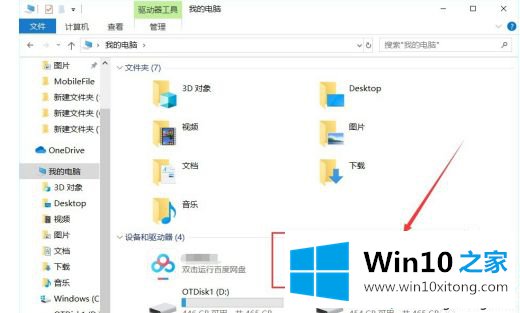
2.进入电脑c盘后,我们点击进入“程序文件”文件夹。
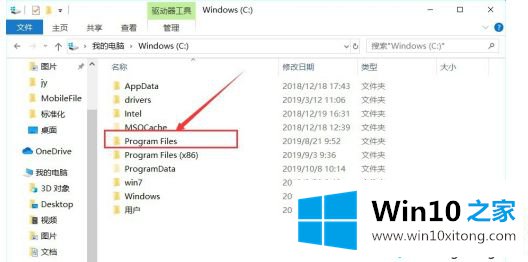
3.然后点击进入“Realtek”文件夹。
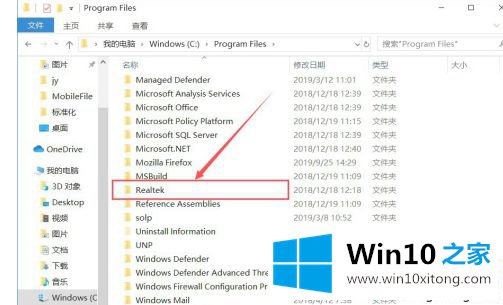
4.进入Realtek后,我们点击进入“音频”文件夹。
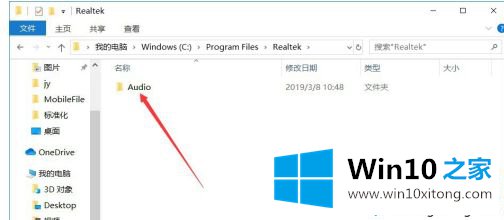
5.然后我们继续点击进入“HDA”文件夹。
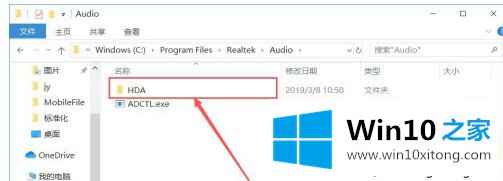
6.然后我们点击“RtlUpd64.exe”安装Realtek高清音频管理器的驱动。
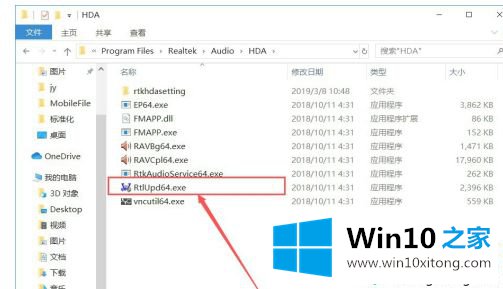
7.安装完成后,我们进入控制面板,选择“硬件和声音”。
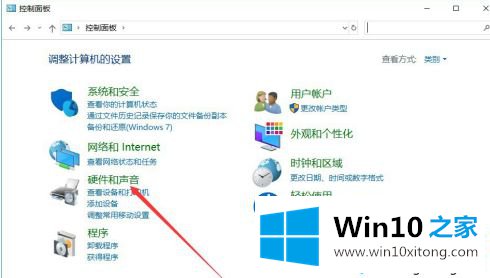
8.然后你可以找到“Realtek高清音频管理器”。
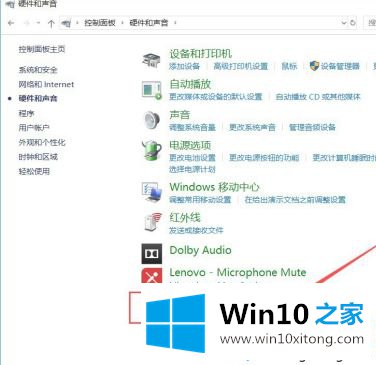
以上是win10系统没有声音,realtek高清音频管理器找不到解决方案。遇到这种情况的用户可以按照以上步骤操作,希望对大家有所帮助。
好了,上面就给大家讲得非常详细的关于win10系统没声音realtek高清音频管理器找不到的完全操作手法了,本期的内容就结束了,各位,我们下一次再见。